Sabit disklerin kullanım ömrü sınırlı olduğundan, Time Machine yedek sürücüsünü birkaç yılda bir değiştirmek veya aşınma belirtileri göstermeye başladığında önemlidir. Time Machine sürücülerini değiştirirken, yedeklemelerin zarar görmesini önlemek için dosyaları doğru bir şekilde yeni sürücüye aktarmak önemlidir.
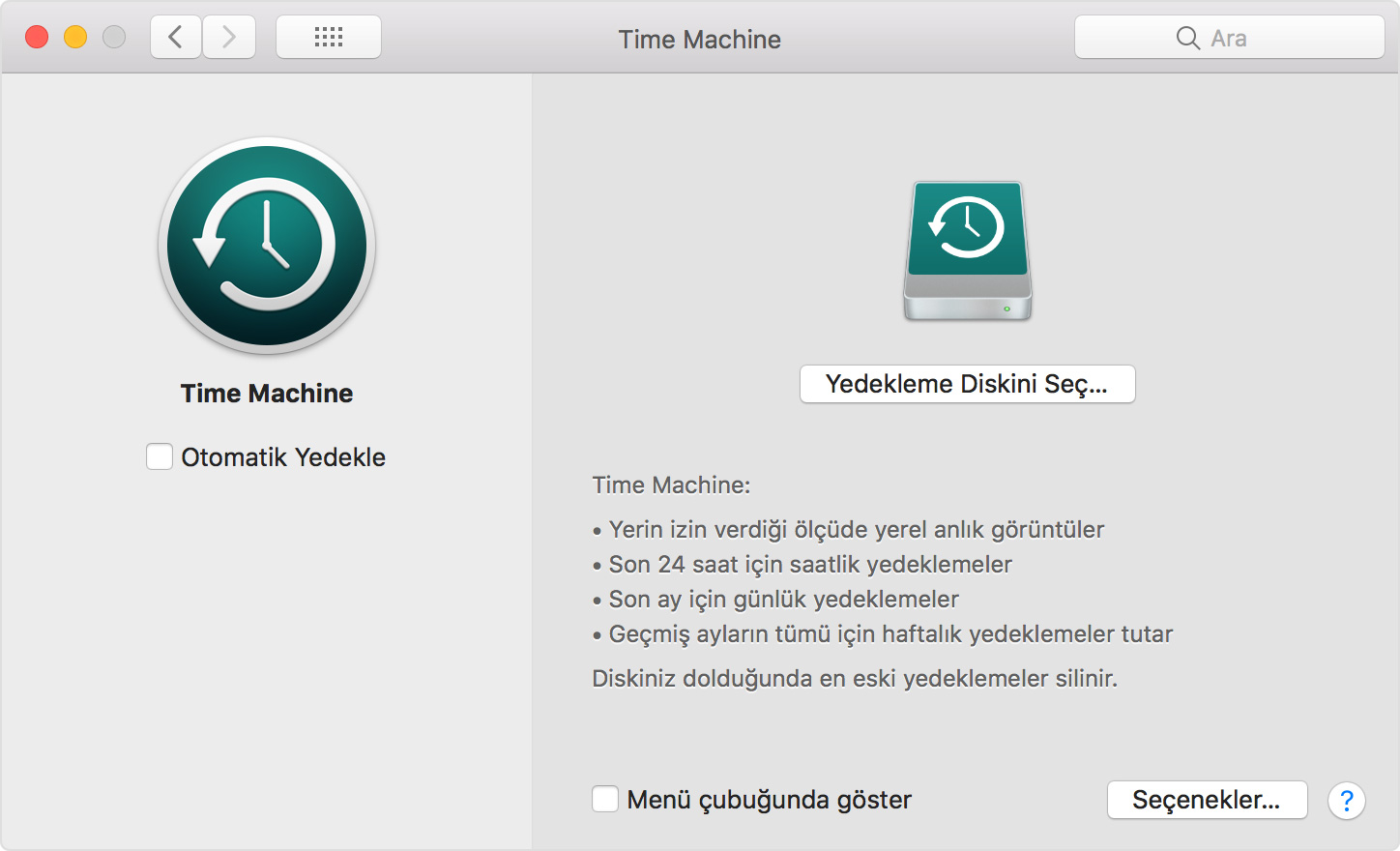
Time Machine İçin Yeni Bir Sürücü Hazırlama
Not: Bu işlem, tüm verileri harici sabit sürücüden silecektir. Sürücüde önemli verileriniz varsa, önceden yedeklediğinizden emin olun.
Yedeklerinizi aktarmadan önce, yeni sürücüyü OS X uyumlu bir sürücü olarak biçimlendirerek Time Machine uyumlu bir yedekleme sürücüsü olarak kullanmak üzere hazırlamanız gerekir.
Yeni sürücüyü Mac e takarak ve Disk Yardımcı Programını Uygulamalar klasöründen başlatarak ya da uygulamayı Spotlightta arayarak başlayın. Disk Yardımcı Programı penceresinin sol tarafına bakın ve yeni harici sürücünün adına tıklayın.
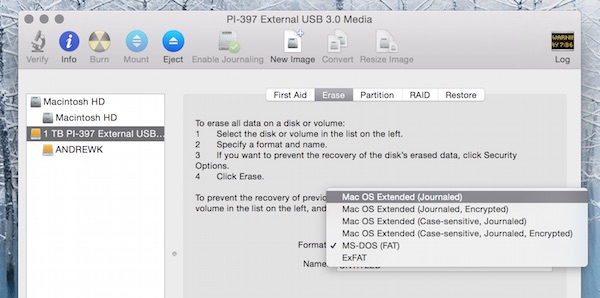
Sürücü silinecek ve bir Time Machine sürücüsü olarak kullanıma hazırdır.
Varolan Yedekleme Sürücüsündeki Time Machine i Devre Dışı Bırakma
Geçerli yedekleme sürücüsünde Time Machine devre dışı bırakılmalıdır. Bunu yapmak kolaydır: Apple araç çubuğunun sağ tarafına bakın ve Time Machine düğmesini tıklayın.
Açılır menüden, Time Machine Tercihleri Aç seçeneğine tıklayın.
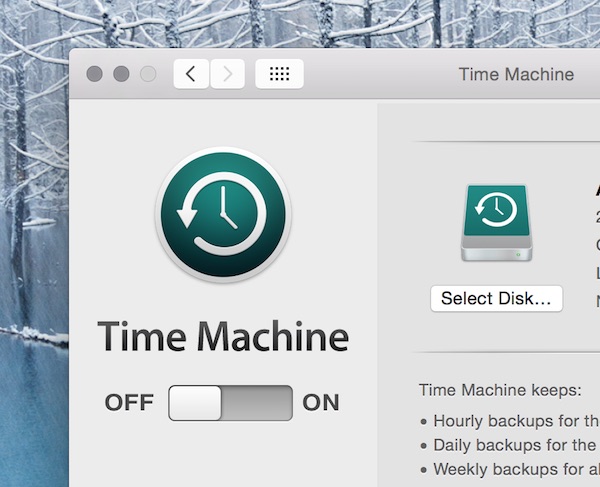
KAPALI / AÇIK kaydırıcısını KAPALI konumuna kaydırın. Time Machine yedekleri artık bu sürücüde gerçekleşmeyecek.
Mevcut yedekleme sürücüsünü bağlı tutarken yeni yedekleme sürücüsünü Mace takın. Finder uygulamasına tıklanırken Command-N tuşuna iki kez basarak iki yeni Finder penceresi açın.
Finder pencerelerinden birinde, mevcut Time Machine yedekleme sürücüsüne (henüz devre dışı bırakılmış sürücü) gidin ve üzerine tıklayarak Backups.backup klasörünü seçin. Diğer pencerede, yeni sürücüye gidin.
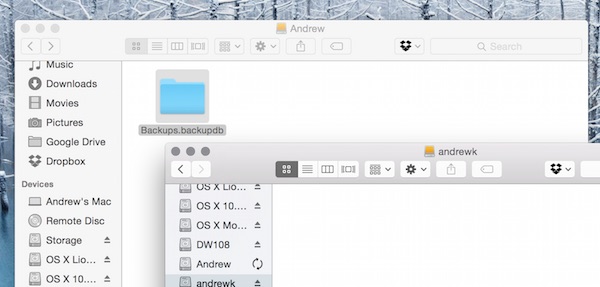
Backups.backup klasörünü yeni sürücüye sürükleyin ve klasörün tamamen yeni sürücüye aktarılmasını bekleyin. Bu klasör mevcut tüm Time Machine yedeklerini ve ilgili bilgileri içerir, bu yüzden aktarımı biraz zaman alabilir.
Time Machinei yeni sürücüye yedekleme yapacak şekilde ayarlayın.
Apple araç çubuğundan Time Machine simgesine tıklayın ve açılır menüden Time Machine Tercihlerini Aç seçeneğine tıklayın.
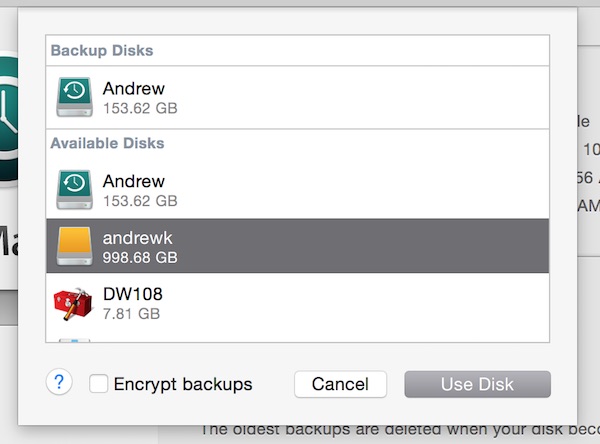
Pencerenin ortasına bakın ve Disk Seç düğmesini tıklayın.
Açılır menüden yeni Time Machine yedekleme sürücüsünün adını seçin ve menünün sağ alt köşesindeki Diski Kullan düğmesine tıklayın.
Time Machine, yedekleri depolamak için eski Time Machine yedekleme sürücüsünü kullanmayı bırakıp bırakmayacağını mı yoksa yeni ve eski sürücünüze yedekleme yapması gerekip gerekmediğini soracaktır. Sizin için en iyi olan seçeneği seçin ve Time Machine yeni sürücüye yedeklenmeye başlayacaktır.